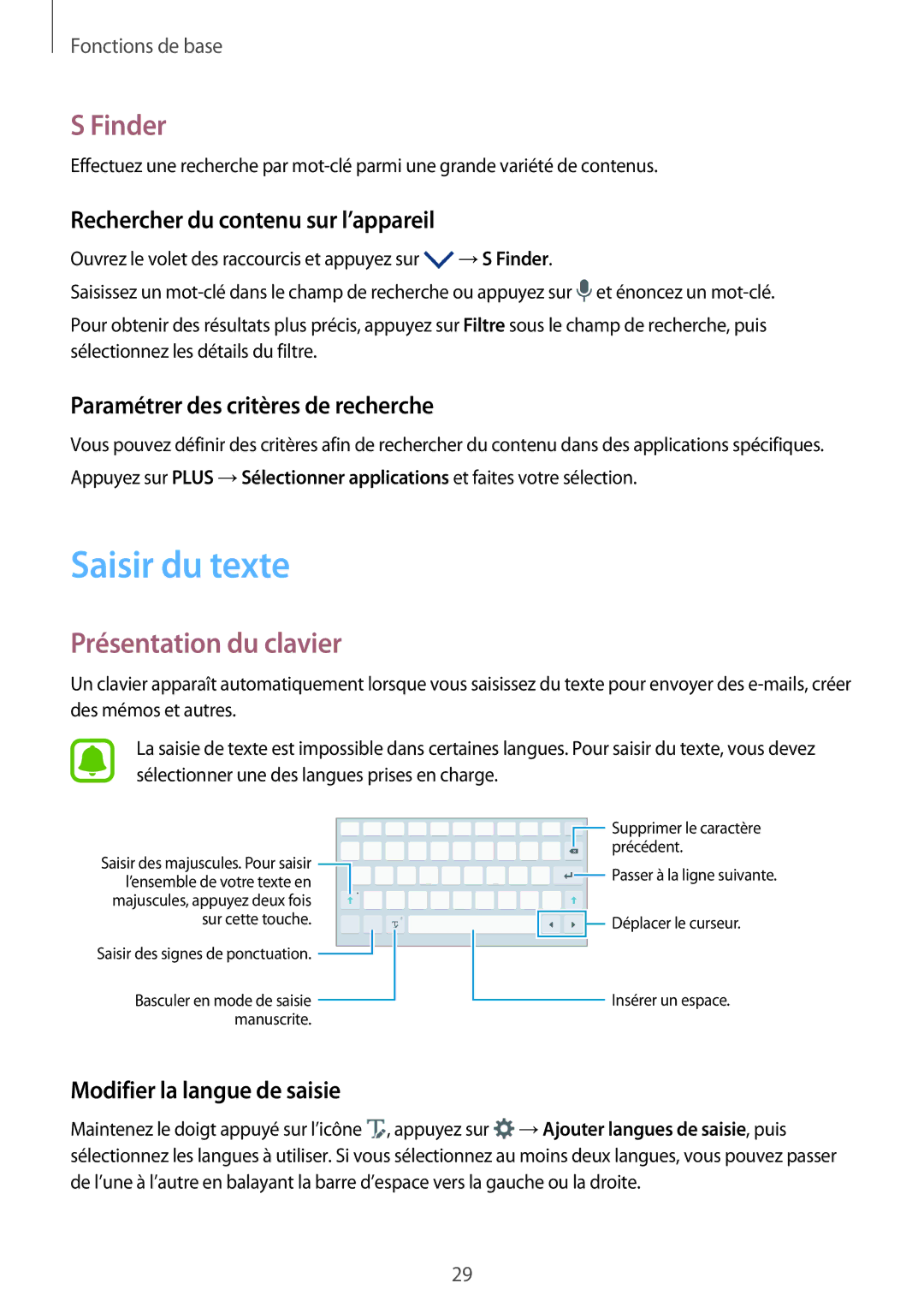Fonctions de base
S Finder
Effectuez une recherche par
Rechercher du contenu sur l’appareil
Ouvrez le volet des raccourcis et appuyez sur ![]() →S Finder.
→S Finder.
Saisissez un ![]() et énoncez un
et énoncez un
Pour obtenir des résultats plus précis, appuyez sur Filtre sous le champ de recherche, puis sélectionnez les détails du filtre.
Paramétrer des critères de recherche
Vous pouvez définir des critères afin de rechercher du contenu dans des applications spécifiques. Appuyez sur PLUS →Sélectionner applications et faites votre sélection.
Saisir du texte
Présentation du clavier
Un clavier apparaît automatiquement lorsque vous saisissez du texte pour envoyer des
La saisie de texte est impossible dans certaines langues. Pour saisir du texte, vous devez sélectionner une des langues prises en charge.
Saisir des majuscules. Pour saisir ![]() l’ensemble de votre texte en
l’ensemble de votre texte en
majuscules, appuyez deux fois sur cette touche.
Saisir des signes de ponctuation. ![]()
Basculer en mode de saisie ![]() manuscrite.
manuscrite.
![]() Supprimer le caractère précédent.
Supprimer le caractère précédent.
![]() Passer à la ligne suivante.
Passer à la ligne suivante.
Déplacer le curseur. |
Insérer un espace.
Modifier la langue de saisie
Maintenez le doigt appuyé sur l’icône ![]() , appuyez sur
, appuyez sur ![]() →Ajouter langues de saisie, puis sélectionnez les langues à utiliser. Si vous sélectionnez au moins deux langues, vous pouvez passer de l’une à l’autre en balayant la barre d’espace vers la gauche ou la droite.
→Ajouter langues de saisie, puis sélectionnez les langues à utiliser. Si vous sélectionnez au moins deux langues, vous pouvez passer de l’une à l’autre en balayant la barre d’espace vers la gauche ou la droite.
29